
完了までの時間: 15 分
目的: Microsoft SharePoint Server のビジネス データ カタログ機能は、基幹業務 (LOB) アプリケーションのデータを公開し、ポータルに組み込みます。 このデータをポータル サイトに組み込むには、Microsoft Office SharePoint Server で使用できるアプリケーション定義ファイルを作成する必要があります。
Microsoft Office SharePoint Server 2007 SDK で使用できるビジネス データ カタログ定義エディター ツールを使用すると、ビジネス データ カタログのアプリケーション定義ファイルを作成できます。 このツールでは定義ファイルの XML ファイルが自動的に生成されるため、XML エディターでファイルを手動で作成する必要はありません。
作成する Microsoft Office SharePoint Server アプリケーションの目的は、次のとおりです。
従業員名に基づいてビジネス データ リスト Web パーツを使用して、MS_SAMPLE_EMPLOYEE インターフェイス テーブル内の従業員のクエリを実行します。
MS_SAMPLE_EMPLOYEE インターフェイス テーブルで Microsoft Office SharePoint Server からフルテキスト検索を実行します。
これらの要件ごとに、ビジネス データ カタログ定義エディター ツールで一連のタスクを完了する必要があります。 このトピックでは、これらのタスクを実行する方法について説明します。
[前提条件]
ビジネス データ カタログ定義エディターが Microsoft Office SharePoint Server 2007 SDK の一部としてインストールされている必要があります。
「手順 1: Oracle E-Business Adapter を使用して WCF サービスを作成および発行する」の説明に従って WCF サービスを発行します。
WCF LOB サービスに接続してエンティティを作成する
WCF サービスに接続して、サービスの Web サービス記述言語 (WSDL) を抽出する必要があります。 WSDL から、ビジネス・データ・カタログ定義エディターがメソッドを抽出します。 これらのメソッドを使用してエンティティを作成できます。 このチュートリアルでは、エンティティが作成されます。
WCF サービスに接続してエンティティを作成するには
ビジネス データ カタログ定義エディターを起動します。 [スタート] メニューの [Microsoft Business Data Catalog Definition Editor] をクリックします。
ツール バーの [ LOB システムの追加] をクリックします。
[LOB システムの追加] ウィンドウで、[ Web サービスへの接続] をクリックします。
[URL] ボックスに、WCF サービスの URL を入力します。 このチュートリアルでは、URL は次のようになります。
https://<COMPUTER_NAME>:<PORT_NUMBER>/MS_SAMPLE_EMPLOYEE/InterfaceTables_FND_APPS_MS_SAMPLE_EMPLOYEE.svcこの URL は、「 手順 1: Oracle E-Business Adapter を使用して WCF サービスを作成および発行する」の説明に従って、WCF サービスが正常に発行されたかどうかをテストするときに使用できます。
[接続] をクリックします。
WCF アダプター サービス開発ウィザードで選択した操作を表示するには、[Web メソッドの追加] タブをクリックします。次の方法が表示されます。
Select メソッドをデザイン サーフェイスにドラッグします。 メソッドをデザイン サーフェイスにドラッグすると、エンティティが作成され、メソッドがそのエンティティの一部になります。
 する
するOK をクリックします。
[ LOB システムの名前を入力 ] ダイアログ ボックスで、[ LOB システム名 ] ボックスに名前を入力します。 この例では、 MS_SAMPLE_EMPLOYEE呼び出し、[OK] をクリック します。
ビジネス データ カタログ定義エディターでは、新しく作成されたエンティティが Entity0 として一覧表示されます。 エンティティの名前を Employee に変更します。 エンティティの名前を変更するには、次の手順を実行します。
MS_SAMPLE_EMPLOYEE ノードを展開し、[エンティティ] ノードを展開します。
Entity0 ノードを選択します。
[プロパティ] ウィンドウで、[名前] ボックスに「Employee」と入力します。

メソッドのユーザー名とパスワード ヘッダーを指定する
Oracle E-Business Suite の MS_SAMPLE_EMPLOYEE インターフェイス テーブルで SELECT 操作用の WCF サービスを作成する場合は、「 手順 1: Oracle E-Business Adapter を使用して WCF サービスを作成および発行する」のエンドポイント動作構成の一部として、ユーザー名とパスワード ヘッダーを指定しました。 Select メソッド プロパティには同じ値を指定する必要があります。
Select メソッドのユーザー名とパスワード のヘッダーを指定するには
[メタデータ オブジェクト] ウィンドウで、[ 従業員 ] ノードを展開し、[メソッド] ノード を 展開します。
[選択] ノードをクリックし、[プロパティ] ウィンドウで [プロパティ] ボックスの省略記号 (...) ボタンをクリックします。
[PropertyView コレクション エディター] ウィンドウで [追加] をクリックし、[プロパティ] ウィンドウの [名前] ボックスに「HttpHeaderUserName」と入力します。 [PropertyValue] ボックスに「MyUserHeader」と入力します。 種類 ボックスで System.String を選択します。
[PropertyView コレクション エディター] ウィンドウで[追加] をクリックし、[プロパティ] ウィンドウで[名前] ボックスに「HttpHeaderPassword」と入力します。 同様に、[PropertyValue] ボックスに「MyPasswordHeader」と入力します。 種類 ボックスで System.String を選択します。
 プロパティ
プロパティ OK をクリックします。
シナリオ 1: ビジネス データ リスト Web パーツを使用して従業員にクエリを実行する
ビジネス データ リスト Web パーツから従業員を検索し、従業員名に基づいて使用できるアプリケーション定義ファイルを作成するには、次の一連のタスクを実行する必要があります。
Select メソッドで、フィルターを作成し、FILTER パラメーターにマップします。
Select メソッドの Finder メソッド インスタンスを作成します。 Finder メソッドは、フィルターに基づいてレコードの一覧を取得します。
フィルターを作成し、FILTER パラメーターにマップするには
フィルターを作成します。
[メタデータ オブジェクト] ウィンドウで、[ 従業員 ] ノードを展開し、[メソッド] ノード を 展開します。
Select メソッドを展開し、[フィルター] を右クリックし、[フィルターの追加] をクリックします。

[プロパティ] ウィンドウの [FilterType ] プロパティで、[ 等しい] を選択します。
[プロパティ] ウィンドウで、[名前] ボックスに「EmployeeName」と入力します。

Select メソッドの FILTER パラメーターにフィルターをマップします。
[メタデータ オブジェクト] ウィンドウで、[ 従業員 ] ノードを展開し、[メソッド] ノード を 展開します。
Select メソッドを展開し、[パラメーター] ノードを展開します。
FILTER ノードを展開し、2 番目の FILTER ノードをクリックします。
[プロパティ] ウィンドウで、FilterDescriptor の一覧から EmployeeName を選択します。

Select メソッドの Finder メソッド インスタンスを作成するには
[メタデータ オブジェクト] ウィンドウで、[ 従業員 ] ノードを展開し、[メソッド] ノード を 展開します。
[選択] ノードを展開し、[インスタンス] を右クリックし、[メソッド インスタンスの追加] をクリックします。
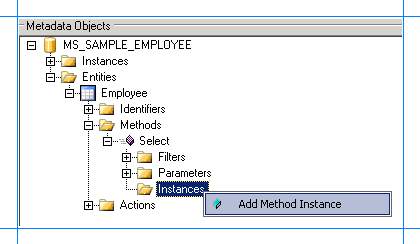
[メソッド インスタンスの作成] ウィンドウで、[メソッド インスタンスの種類] の [Finder] をクリックします。 戻るを選択してTypeDescriptor を返します。
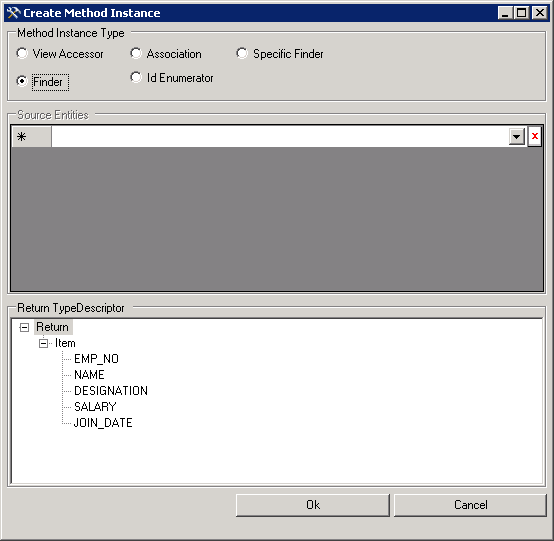 する
するOK をクリックします。
[プロパティ] ウィンドウで、[名前] ボックスに「Finder_Instance」と入力します。

シナリオ 2: Microsoft Office SharePoint Server の MS_SAMPLE_EMPLOYEE インターフェイス テーブルで Full-Text 検索をする
Microsoft Office SharePoint Server のインターフェイス テーブルでフルテキスト検索を実行するために使用できるアプリケーション定義ファイルMS_SAMPLE_EMPLOYEE作成するには、次の一連のタスクを実行する必要があります。
Select メソッドで識別子を作成し、FILTER パラメーターと従業員名を格納する戻り値にマップします。
Select の特定の Finder メソッド インスタンスを作成します。 Specific Finder メソッドは、識別子 、つまり従業員名に基づいて特定のレコードを検索します。
ID 列挙子メソッド インスタンスを作成します。
識別子を作成し、それをFILTERパラメーターと従業員名の戻り値にマップするには
Employee エンティティの識別子を作成します。
[メタデータ オブジェクト] ウィンドウで、[ 従業員 ] ノードを展開します。
[識別子] ノードを右クリックし、[識別子の追加] を選択します。

[プロパティ] ウィンドウで、[名前] ボックスに「EmployeeName」と入力します。
種類 ボックスで System.String を選択します。
 する
する
識別子を Select メソッドの FILTER パラメーターにマップします。
[メタデータ オブジェクト] ウィンドウで、[ 従業員 ] ノードを展開し、[メソッド] ノード を 展開します。
Select メソッドを展開し、[パラメーター] ノードを展開します。
FILTER パラメーターを展開し、2 番目の FILTER ノードをクリックします。
[プロパティ] ウィンドウで、[識別子] の一覧から EmployeeName[Employee] を選択します。

識別子を従業員名の戻り値に関連付けます。
[メタデータ オブジェクト] ウィンドウで、[ 従業員 ] ノードを展開し、[メソッド] ノード を 展開します。
Select メソッドを展開し、[パラメーター] ノードを展開します。
[ 戻る ] ノード、2 番目の [戻る ] ノード、次に [アイテム] ノードの順に展開し、[ 名前 ] ノードをクリックします。
[プロパティ] ウィンドウで、[識別子] の一覧から EmployeeName[Employee] を選択します。
Select メソッドの特定の Finder メソッド インスタンスを作成するには
[メタデータ オブジェクト] ウィンドウで、[ 従業員 ] ノードを展開し、[ メソッド ] ノードを展開します。
[選択] ノードを展開し、[インスタンス] を右クリックし、[メソッド インスタンスの追加] を選択して [メソッド インスタンスの作成] ウィンドウを開きます。
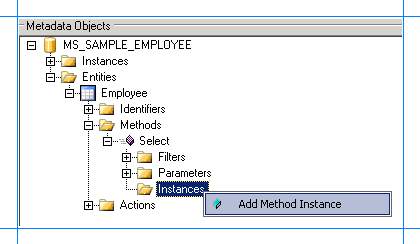
[メソッド インスタンスの作成] ウィンドウで、[メソッド インスタンスの種類] に [特定の検索] を選択します。 Return TypeDescriptorの戻り値を選択します。
 する
するOK をクリックします。
[プロパティ] ウィンドウで、[名前] ボックスに「SpeciFinder_Instance」と入力します。
Select メソッドの Id 列挙子メソッド インスタンスを作成するには
[メタデータ オブジェクト] ウィンドウで、[ 従業員 ] ノードを展開し、[ メソッド ] ノードを展開します。
[選択] ノードを展開し、[インスタンス] を右クリックし、[メソッド インスタンスの追加] を選択して [メソッド インスタンスの作成] ウィンドウを開きます。
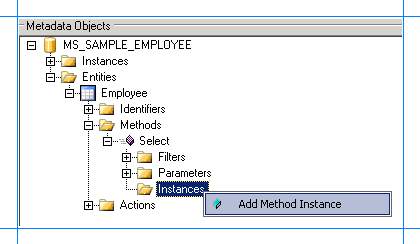
[メソッド インスタンスの作成] ウィンドウで、[メソッド インスタンスの種類] の [Id 列挙子] を選択します。 ReturnのReturn TypeDescriptorを選択します。

OK をクリックします。
[プロパティ] ウィンドウで、[名前] ボックスに「IDEnumerator_Instance」と入力します。
メソッド インスタンスの既定のパラメーターを設定する
Select メソッドでは、列名を指定する必要があります。 そのため、前に作成した Finder、Specific Finder、Id Enumerator メソッド インスタンスの COLUMN_NAMES パラメーターに既定値を指定する必要があります。 さらに、ID 列挙子メソッド インスタンスの FILTER パラメーターの既定値も指定する必要があります。
メソッド インスタンスの既定のパラメーターを設定するには
[メタデータ オブジェクト] ウィンドウで、[ 従業員 ] ノードを展開し、[メソッド] ノード を 展開します。
[選択] ノードを展開し、[パラメーター] ノードを展開します。
COLUMN_NAMES ノードを展開し、COLUMN_NAMES パラメーターを選択します。
[プロパティ] ウィンドウで、 DefaultValues ボックスに対する省略記号ボタン (...) をクリックします。
[DefaultValueView コレクション エディター] ダイアログ ボックスで、[追加] をクリックし、プロパティ ウィンドウの [SelectMethodInstance] ボックスの一覧の [Finder_Instance] をクリックします。

[値] ボックスに「
*」と入力します。同様に、手順 5 と 6 を繰り返して 、SpecificFinder_Instance および IDEnumerator_Instance メソッド インスタンスの既定値を追加します。
[DefaultValueView コレクション エディター] ダイアログ ボックスで、[OK] をクリックします。
次に、IDEnumerator_Instance メソッド インスタンスの FILTER パラメーターの既定値を追加します。 FILTER ノードを展開し、FILTER パラメーターを選択します。
[プロパティ] ウィンドウで、 DefaultValues ボックスに対する省略記号ボタン (...) をクリックします。
[DefaultValueView コレクション エディター] ダイアログ ボックスで、[追加] をクリックし、プロパティ ウィンドウの [SelectMethodInstance] ボックスの一覧の [IDEnumerator_Instance] をクリックします。
[値] ボックスに「
%」と入力します。
[DefaultValueView コレクション エディター] ダイアログ ボックスで、[OK] をクリックします。
Oracle E-Business Suite に接続するための単一 Sign-On を設定する
このトピックのすべての手順の実行が完了すると、SharePoint アプリケーションにインポートできるアプリケーション定義ファイルが作成されます。 アプリケーションからメソッドを呼び出して、Oracle E-Business Suite から関連データを取得します。 これを有効にするには、Oracle E-Business Suite のユーザーと SharePoint アプリケーションのユーザーとの間にマッピングを作成する必要があります。 このマッピングは、アプリケーション定義ファイルをインポートした後、SharePoint サーバーの全体管理コンソールで作成します。
ただし、マッピングを作成するには、ビジネス データ カタログ定義エディターで SecondarySsoApplicationId プロパティを設定する必要があります。
SecondarySsoApplicationId プロパティを設定するには
[メタデータ オブジェクト] ウィンドウで、 MS_SAMPLE_EMPLOYEE ノードを展開し、[ インスタンス] ノードを展開します。
[MS_SAMPLE_EMPLOYEE_Instance] をクリックし、[プロパティ] ウィンドウの [プロパティ] ボックスに対する省略記号 (...) ボタンをクリックします。
[PropertyView コレクション エディター] ダイアログ ボックスで、[追加] をクリックし、[プロパティ] ウィンドウで[名前] ボックスに「SecondarySsoApplicationId」と入力します。 同様に、PropertyValue ボックスに「OracleSSO」と入力します。 種類 ボックスで System.String を選択します。

OK をクリックします。
アプリケーション定義をファイルにエクスポートする
これで、Oracle E-Business Suite インスタンス メタデータを含むアプリケーション定義が作成されました。 この定義は、Microsoft Office SharePoint Server にインポートできる XML ファイルにエクスポートする必要があります。
アプリケーション定義をファイルにエクスポートするには
[メタデータ オブジェクト] ウィンドウで、 MS_SAMPLE_EMPLOYEE ノードを右クリックし、[ エクスポート] をクリックします。
ファイルを Employee.xmlとして保存します。
次のステップ
Oracle E-Business Suite からデータを取得する SharePoint アプリケーションを作成する必要があります。 手順については、「 手順 3: Oracle E-Business Suite からデータを取得する SharePoint アプリケーションを作成する」を参照してください。
こちらもご覧ください
チュートリアル: SharePoint サイトに Oracle E-Business Suite からのデータを表示する